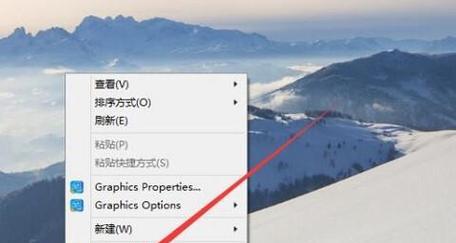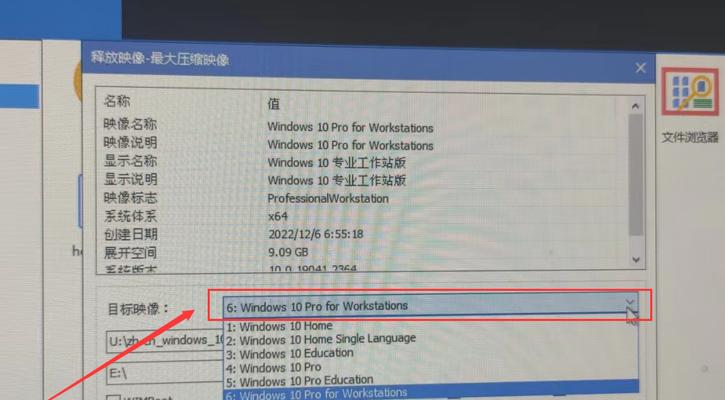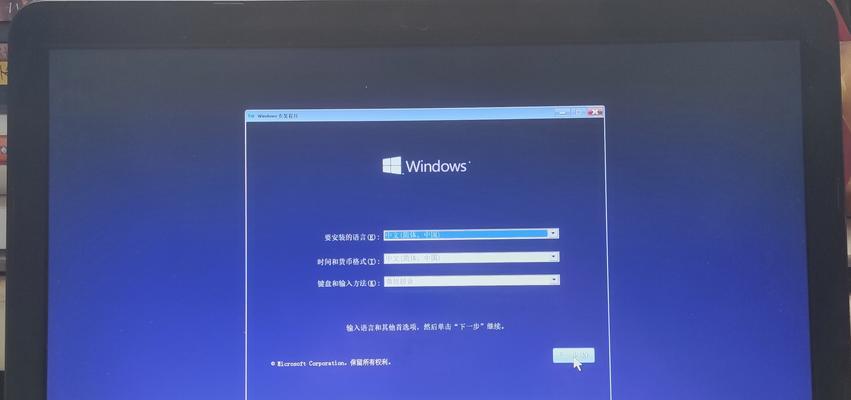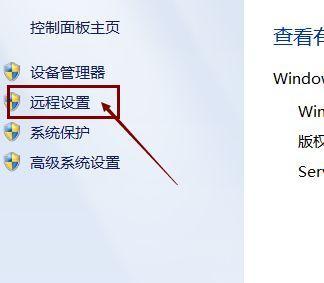一键重装win10的完整操作指南是什么?
在今天这个电脑使用频密的时代,电脑系统时常会因为各种原因需要重新安装。Windows10作为目前最流行的个人电脑操作系统之一,其重装流程也为大家所关注。对于不是电脑高手的普通用户来说,一键重装Windows10无疑是一个既简单又高效的选择。为了帮助大家轻松掌握这一技能,接下来我会详细介绍一键重装Win10的完整操作步骤,确保每位读者都能够顺利完成系统重装,解决可能遇到的问题。
一、准备工作
在开始重装Win10之前,我们需要做一些准备工作来确保重装过程顺利无阻:
备份数据:重装系统会格式化系统盘,因此在操作前务必备份电脑中的重要文件。可以使用外部硬盘、网络云存储或其他非系统盘。
收集驱动程序:下载并保存适合自己电脑硬件的驱动程序,避免重装后无法找到驱动程序。
工具准备:准备一个容量至少8GB的空U盘用于制作启动盘。
Windows10镜像文件:从微软官网或其他可信渠道下载Windows10ISO镜像文件。

二、制作Windows10启动U盘
步骤1:下载并启动MediaCreationTool
访问微软官网下载MediaCreationTool。
运行下载的工具,选择“创建安装媒体(USB闪存驱动器、DVD或ISO文件)用于另一台电脑”,并点击“下一步”。
步骤2:制作启动U盘
插入U盘,并在工具中选择“USB闪存驱动器”。
选择下载好的Windows10ISO文件,随后点击“下一步”,并让工具完成制作。

三、配置BIOS并从U盘启动
步骤1:进入BIOS设置
重启电脑,在启动画面快速按下F2、Delete或ESC等键进入BIOS设置(具体按键因电脑品牌而异)。
在BIOS设置中将启动顺序调整为“USB”或“RemovableDevices”,确保电脑可以先从U盘启动。
保存设置并退出。

四、开始安装Win10
步骤1:从U盘安装
启动电脑后,选择从U盘启动,进入Windows10安装界面。
选择语言、时间和货币格式以及键盘或输入法,并点击“下一步”。
点击“安装Windows”,输入产品密钥进行激活,如果没有产品密钥,可以选择“我没有产品密钥”。
步骤2:选择安装类型
选择“自定义:仅安装Windows”,避免升级安装可能带来的问题。
在接下来的分区界面,删除原有分区,并创建新的系统分区。通常选择创建一个新的足够大的分区(一般为50GB或更多)。
步骤3:系统安装与配置
选择刚才创建的分区进行Windows10安装。
等待安装进度完成,期间电脑会重启几次。
在设置界面,选择个性化设置(如背景、颜色等)并创建一个用户账户。
连接网络并完成Windows10的最终设置。
五、安装驱动并优化系统
步骤1:安装驱动程序
将事先下载好的驱动程序逐一安装到新系统中,确保所有硬件设备正常工作。
步骤2:系统优化
更新系统,安装最新的安全补丁和更新。
优化启动项,关闭不必要的自启动服务和应用。
设置安全软件以保护系统安全。
通过以上步骤,您已经完成了一键重装Windows10的过程,无论是重装还是升级,都变得如此简单。如果您之前对电脑系统处理有顾虑,现在大可放宽心,即使是初学者也能轻松掌握并享受高效稳定的操作体验。如果在重装过程中遇到任何问题,建议查阅官方文档或寻求专业人士的帮助。
总而言之,一键重装Win10并非难事,关键在于按部就班、步步为营。希望您通过这次的体验,能对电脑系统管理有更深的理解和认识。电脑系统的健康直接关系到您的工作效率和娱乐体验,因此熟练掌握重装技巧,对于每一个电脑用户来说都是一项非常实用的技能。随着技术的发展和系统的升级,希望您能够保持学习,不断提升自己的技能,让电脑成为您生活和工作的得力助手。
版权声明:本文内容由互联网用户自发贡献,该文观点仅代表作者本人。本站仅提供信息存储空间服务,不拥有所有权,不承担相关法律责任。如发现本站有涉嫌抄袭侵权/违法违规的内容, 请发送邮件至 3561739510@qq.com 举报,一经查实,本站将立刻删除。
- 站长推荐
- 热门tag
- 标签列表
- 友情链接